Produktlabels
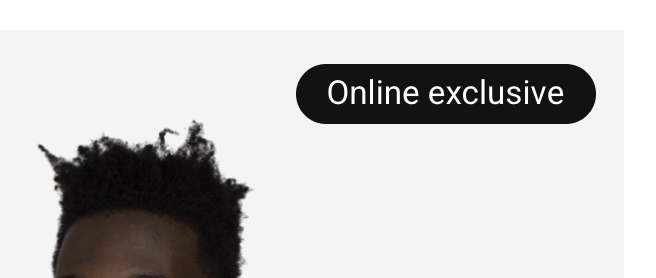
Sie können Labels zu Ihren Produkten hinzufügen. Über Labels können Sie z. B. anzeigen, ob ein Produkt gerade im Angebot ist oder bereits ausverkauft ist.
Eigene Produktlabels
Benutzerdefinierte Produktlabels können Sie mithilfe von Produkt-Tags folgendermaßen zu Ihren Produkten hinzufügen:
- Gehen Sie in den Theme-Einstellungen zu Design > Edit theme > Pages: Product listing > Product badges > Product label tags. In diesem Feld können Sie eine Liste mit Produkt-Tags eingeben. Trennen Sie die einzelnen Einträge bitte per Kommata. Diese Produkt-Tags können Sie dann als Labels verwenden, um sie auf Ihren Produktseiten und Produktkarten anzuzeigen. Beispiele: Made in Germany, Nur online erhältlich
- Anschließend können Sie die Produkt-Tags auf die gewünschten Produkte anwenden. Fügen Sie beispielsweise bei zutreffenden Produkten das Tag „Nur online erhältlich“ hinzu. ⚠️ Sie müssen das Tag genau so buchstabieren, wie Sie es in den Theme-Einstellungen angegeben haben.
Aktionslabel
Bei Produkten, die gerade im Angebot sind, können Sie ein Aktionslabel anzeigen. Um auszuwählen, wie das Aktionslabel angezeigt werden soll, gehen Sie zu Design > Edit theme > Pages: Product listing > Product badges > On sale badge und wählen Sie die gewünschte Option aus.
Nicht vorrätig/Bereits nachbestellt-Label
Wenn ein Produkt gerade nicht vorrätig oder bereits nachbestellt ist, können Sie auf Ihren Produktkarten ein entsprechendes Label anzeigen. Gehen Sie hierfür zu Design > Edit theme > Pages: Product listing > Product card > Display product availability und wählen Sie das Nicht vorrätig-Label aus. Bitte beachten Sie, dass dieses Label nur auf Produktkarten angezeigt wird, nicht auf Produktseiten.